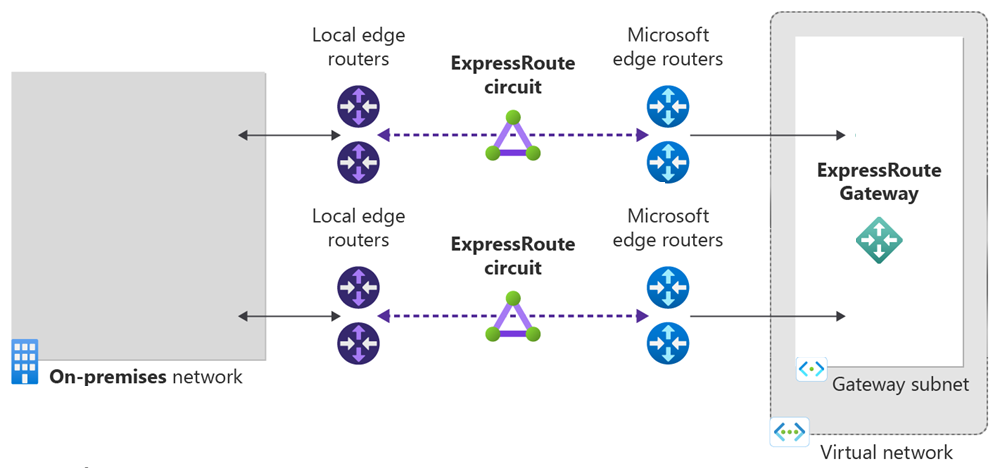Rychlý start: Vytvoření a úprava okruhů ExpressRoute
V tomto rychlém startu se dozvíte, jak vytvořit okruh ExpressRoute ve třech různých typech odolnosti: maximální odolnost, vysoká odolnost a standardní odolnost. Na webu Azure Portal se dozvíte, jak zkontrolovat stav, aktualizovat, odstranit nebo zrušit zřízení okruhu.
Požadavky
- Účet Azure s aktivním předplatným. Vytvoření účtu zdarma
- Než začnete s konfigurací, zkontrolujte požadavky a pracovní postupy.
Vytvoření a zřízení okruhu ExpressRoute
Přihlaste se k portálu Azure Portal.
V prohlížeči se přihlaste k webu Azure Portal a přihlaste se pomocí svého účtu Azure.
Vytvoření nového okruhu ExpressRoute
Důležité
Váš okruh ExpressRoute se účtuje od okamžiku vystavení klíče služby. Ujistěte se, že tuto operaci provedete, když je poskytovatel připojení připravený ke zřízení okruhu.
V nabídce webu Azure Portal vyberte + Vytvořit prostředek. Vyhledejte ExpressRoute a pak vyberte Vytvořit.
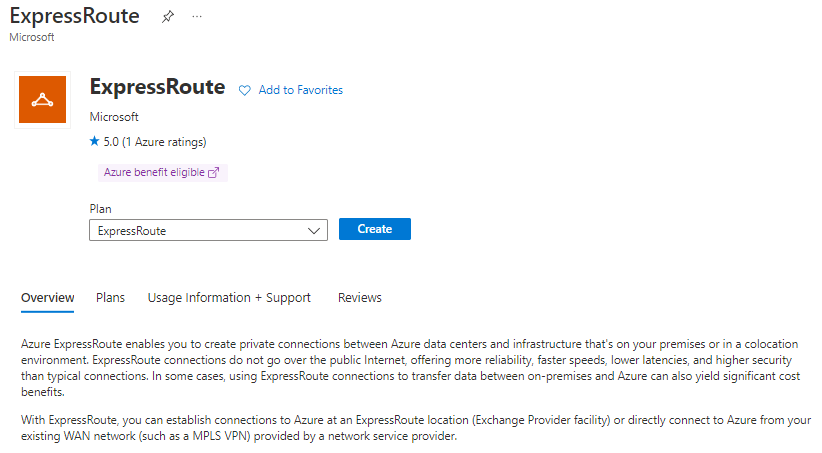
Vyberte předplatné a skupinu prostředků pro okruh. Pak vyberte typ odolnosti pro nastavení.
Maximální odolnost (doporučeno) – poskytuje nejvyšší úroveň odolnosti připojení ExpressRoute. Poskytuje dva okruhy ExpressRoute s místní redundancí ve dvou různých hraničních umístěních ExpressRoute.
Poznámka:
Maximální odolnost poskytuje maximální ochranu před širokými výpadky umístění a selháním připojení v umístění ExpressRoute. Tato možnost se důrazně doporučuje pro všechny kritické a produkční úlohy.
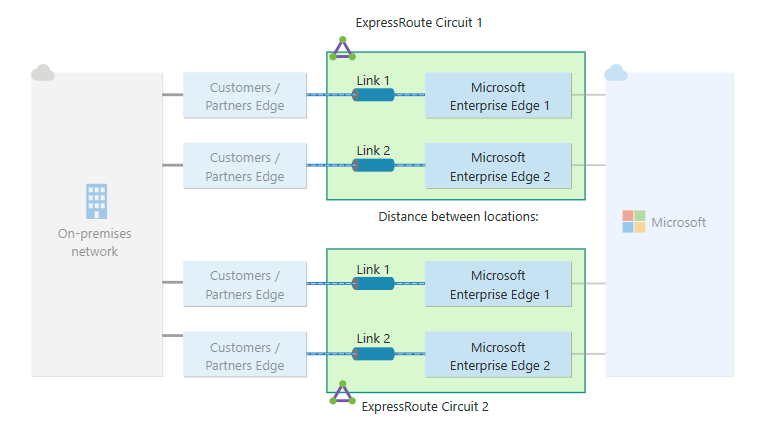
Vysoká odolnost – zajišťuje odolnost proti výpadkům v celé lokalitě prostřednictvím jednoho okruhu ExpressRoute ve dvou lokalitách v metropolitní oblasti.

Standardní odolnost – Tato možnost poskytuje jeden okruh ExpressRoute s místní redundancí v jednom umístění ExpressRoute.
Poznámka:
Standardní odolnost neposkytuje ochranu proti výpadkům v širokém umístění. Tato možnost je vhodná pro nekritické a neprodukční úlohy.
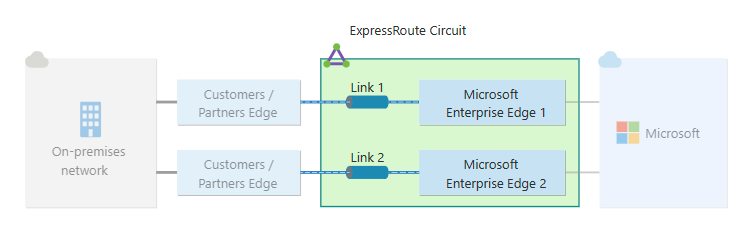
Zadejte nebo vyberte následující informace pro příslušný typ odolnosti.
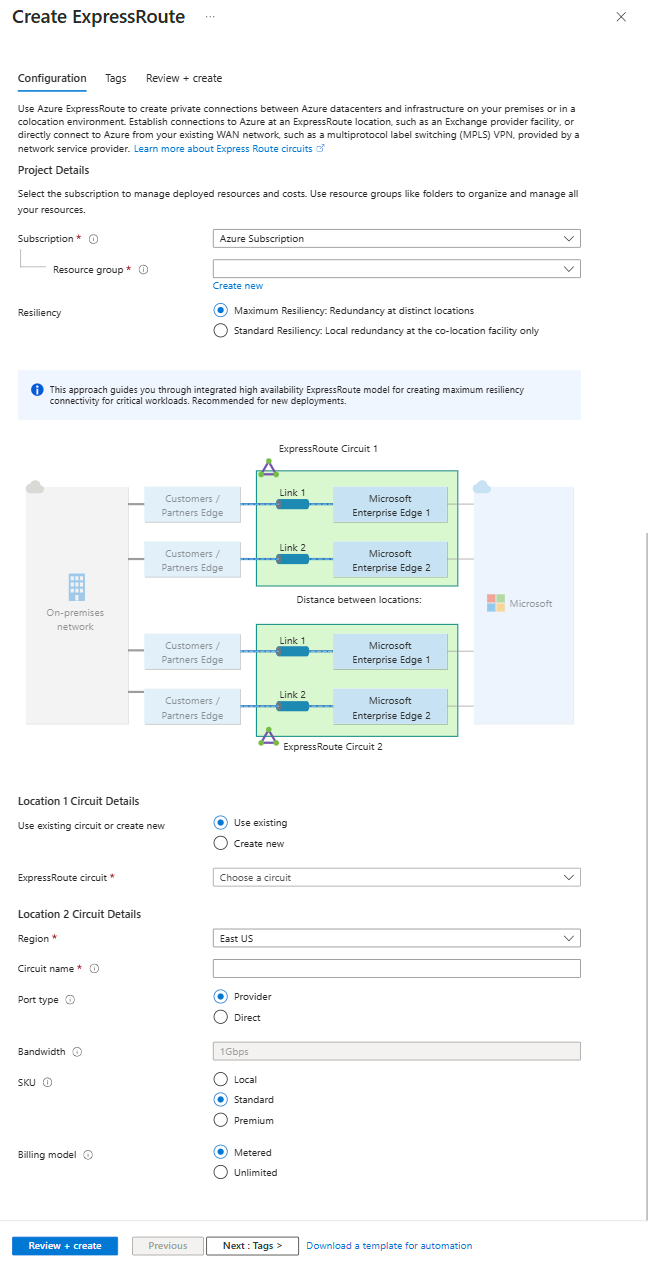
Maximální odolnost
Nastavení Hodnota Použití existujícího okruhu nebo vytvoření nového Odolnost existujícího standardního okruhu můžete zvýšit výběrem možnosti Použít existující okruh a výběrem existujícího okruhu pro první umístění. Pokud vyberete existující okruh, stačí nakonfigurovat pouze druhý okruh. Pokud vyberete Vytvořit nový, zadejte informace pro oba okruhy ExpressRoute. Oblast Vyberte oblast, která je nejblíže umístění partnerského vztahu okruhu. Název okruhu Zadejte název okruhu ExpressRoute. Typ portu Vyberte, jestli se připojujete s poskytovatelem služeb nebo přímo k globální síti Microsoftu v umístění partnerského vztahu. Umístění partnerského vztahu (typ portu zprostředkovatele) Vyberte fyzické umístění, ve kterém spolupracujete s Microsoftem. Zprostředkovatel (typ portu zprostředkovatele) Vyberte poskytovatele internetových služeb, od kterého žádáte o službu. Prostředek ExpressRoute Direct (typ přímého portu) Vyberte prostředek ExpressRoute Direct, který chcete použít. Povolení omezování rychlosti Tuto možnost vyberte, pokud chcete regulovat distribuci šířky pásma napříč okruhy ExpressRoute. Další informace najdete v tématu Omezování rychlosti pro okruhy ExpressRoute Direct. Šířka pásma Vyberte šířku pásma pro okruh ExpressRoute. Skladová jednotka (SKU) Vyberte mezi místní skladovou jednotkou, **Standard a Premium . Skladová položka určuje rozsah připojení vašeho okruhu ExpressRoute. Další informace najdete v tématu Jaké jsou rozdíly mezi skladovou jednotkou okruhu? Model fakturace Vyberte fakturační model pro poplatky za odchozí data. U měřeného datového tarifu a neomezeného datového tarifu si můžete vybrat mezi měřením dat. Další informace najdete v podrobnostech o cenách ExpressRoute. Důležité
- Umístění partnerského vztahu označuje fyzické umístění , ve kterém spolupracujete s Microsoftem. Toto pole není propojené s vlastností Oblast , která odkazuje na umístění poskytovatele síťových prostředků Azure. I když nesouvisejí, je vhodné vybrat poskytovatele síťových prostředků nejblíže umístění partnerského vztahu okruhu ExpressRoute.
- Změna z úrovně Standard/Premium na místní skladovou položku není na webu Azure Portal k dispozici. K downgradu na místní skladovou položku můžete použít Azure PowerShell nebo Azure CLI.
- Z neomezeného na model fakturace účtované podle měrného měření se nedá změnit.
Vyplňte stejné informace pro druhý okruh ExpressRoute. Při výběru umístění ExpressRoute pro druhý okruh se zobrazí informace o vzdálenostech od prvního umístění ExpressRoute. Tyto informace vám můžou pomoct při rozhodování o druhém umístění ExpressRoute.
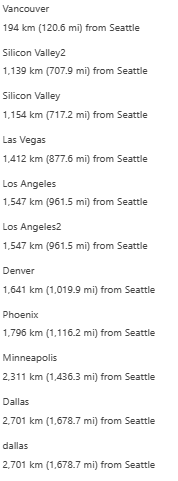
Vysoká odolnost
Pokud chcete vysokou odolnost, vyberte jednoho z podporovaných poskytovatelů služeb Metra ExpressRoute a odpovídající umístění partnerského vztahu. Například Megaport jako poskytovatel a Amsterdam Metro jako umístění peeringu. Další informace najdete v tématu ExpressRoute Metro.
Standardní odolnost
Pro zajištění standardní odolnosti stačí zadat jenom informace pro jeden okruh ExpressRoute.
Vyberte Zkontrolovat a vytvořit a pak vyberte Vytvořit a nasaďte okruh ExpressRoute.
Zobrazení okruhů a vlastností
Zobrazení všech okruhů
Všechny okruhy, které jste vytvořili, můžete zobrazit vyhledáním okruhů ExpressRoute ve vyhledávacím poli v horní části portálu.
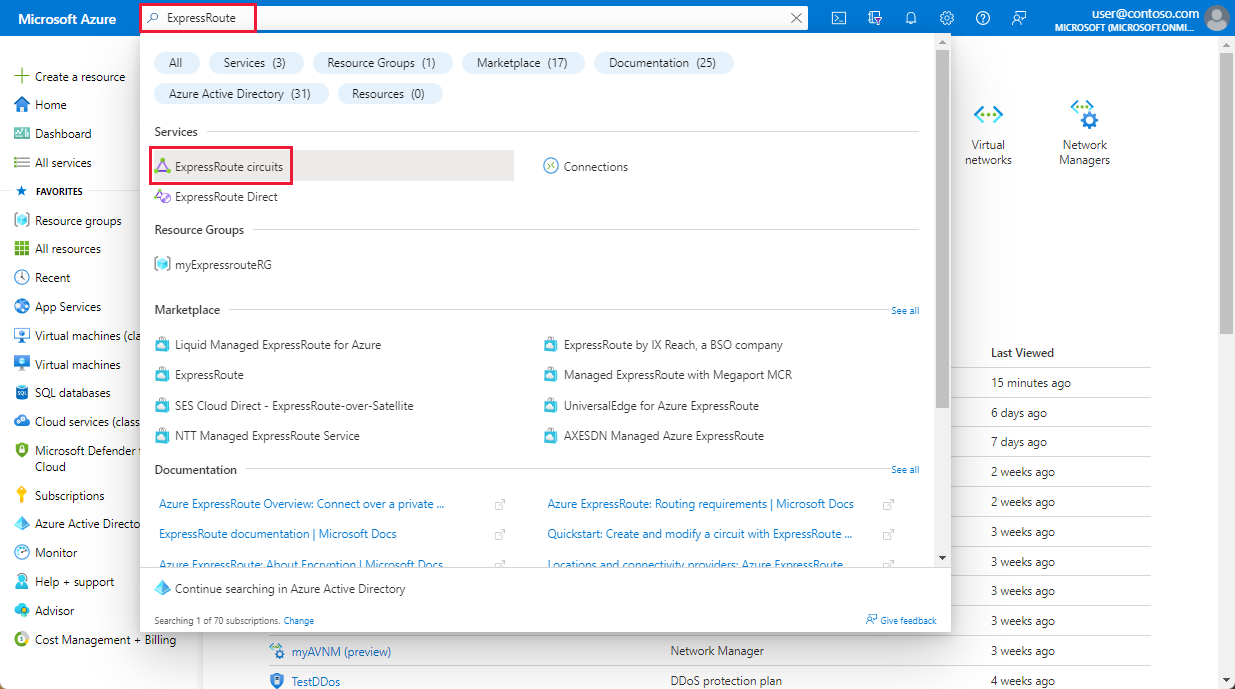
Tady se zobrazí všechny okruhy ExpressRoute vytvořené v předplatném.
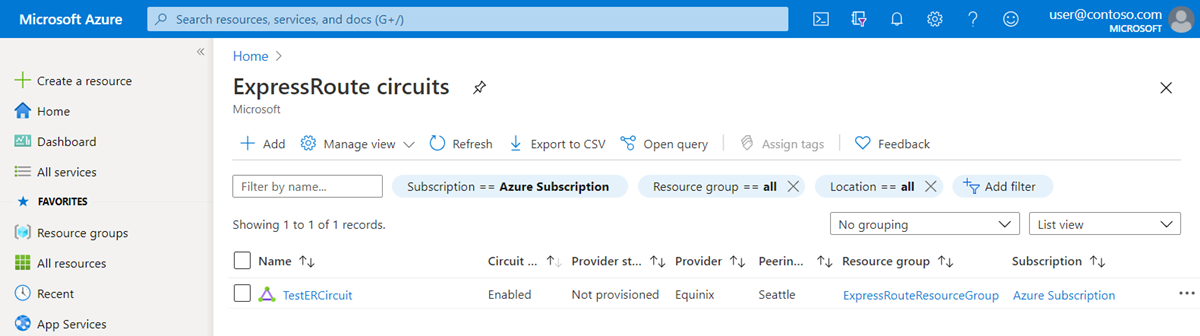
Zobrazení vlastností
Vlastnosti okruhu můžete zobrazit tak, že ho vyberete. Na stránce Přehled okruhu najdete klíč služby. Zadejte klíč služby vašemu poskytovateli služeb, aby se dokončil proces zřizování. Klíč služby je pro váš okruh jedinečný.
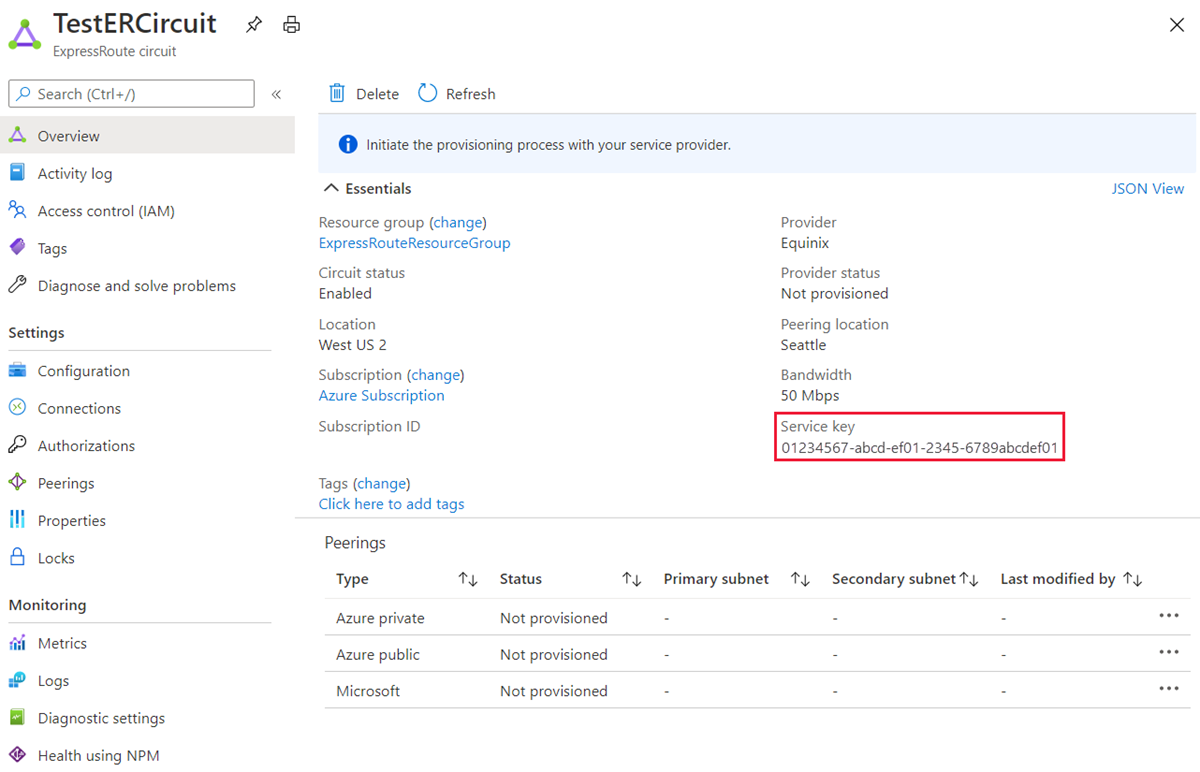
Odeslání klíče služby poskytovateli připojení pro zřizování
Na této stránce vám stav poskytovatele poskytne aktuální stav zřizování na straně poskytovatele služeb. Stav okruhu vám poskytne stav na straně Microsoftu. Další informace o stavech zřizování okruhů najdete v článku Pracovní postupy.
Když vytvoříte nový okruh ExpressRoute, okruh bude v následujícím stavu:
Stav poskytovatele: Nezřizované
Stav okruhu: Povoleno
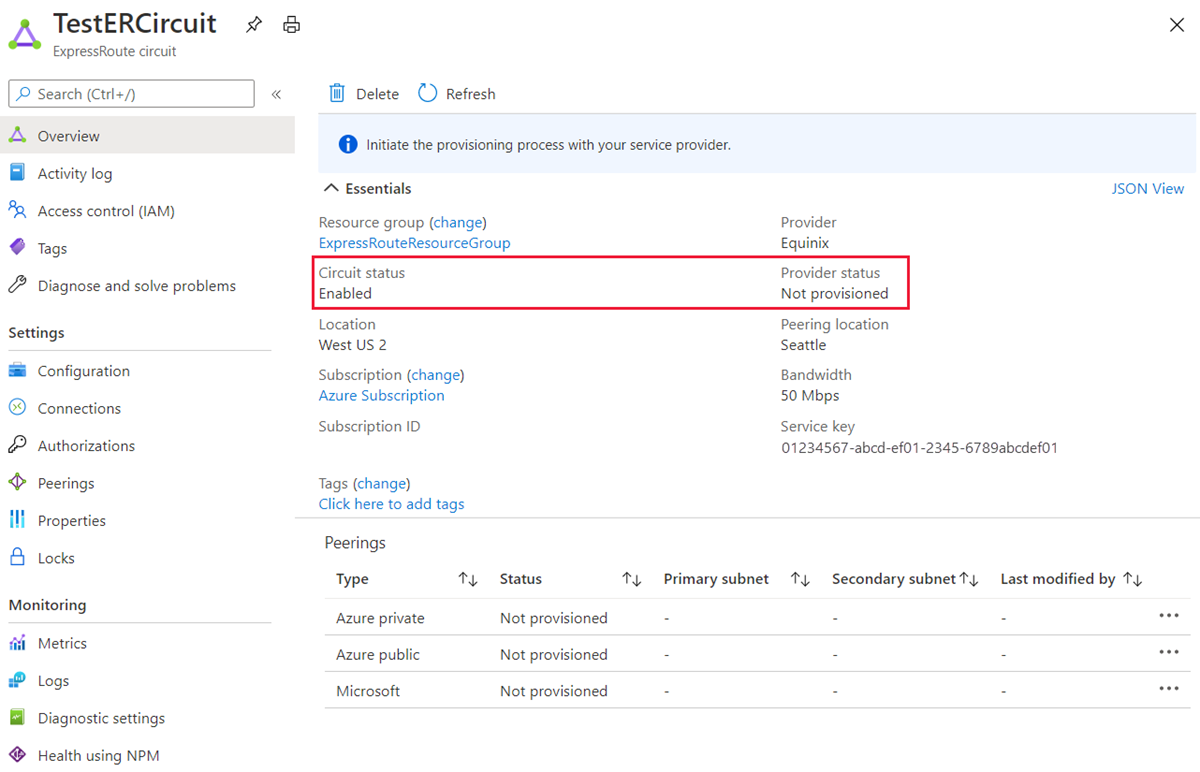
Okruh se změní na následující stav, když ho poskytovatel připojení aktuálně povoluje:
Stav poskytovatele: Zřizování
Stav okruhu: Povoleno
Pokud chcete použít okruh ExpressRoute, musí být v následujícím stavu:
Stav poskytovatele: Zřízeno
Stav okruhu: Povoleno
Pravidelně kontrolujte stav a stav klíče okruhu.
Vlastnosti okruhu, který vás zajímá, můžete zobrazit tak, že ho vyberete. Než budete pokračovat, zkontrolujte stav poskytovatele a ujistěte se, že se přesunul do zřízeného stavu.
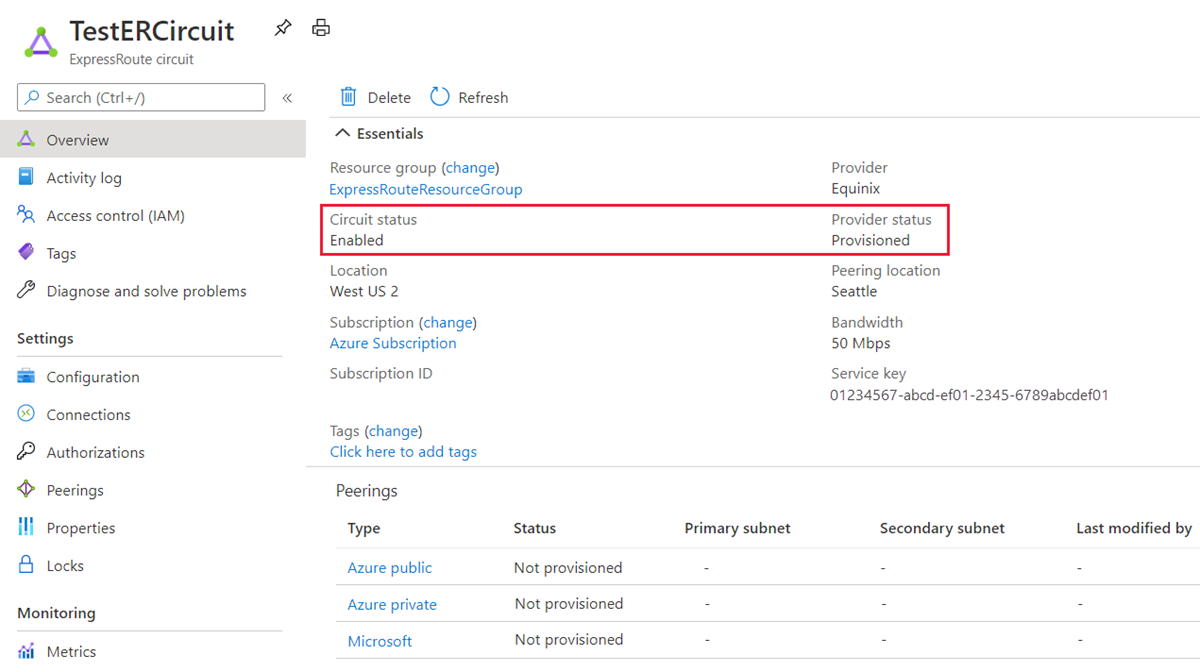
Vytvoření konfigurace směrování
Podrobné pokyny najdete v článku konfigurace směrování okruhu ExpressRoute a vytvořte a upravte partnerské vztahy okruhů.
Důležité
Tyto pokyny platí jenom pro okruhy vytvořené s poskytovateli služeb, kteří nabízejí služby připojení vrstvy 2. Pokud používáte poskytovatele služeb, který nabízí spravované služby vrstvy 3 (obvykle VPN protokolu IP, jako je MPLS), váš poskytovatel připojení za vás nakonfiguruje a spravuje směrování.
Propojení virtuální sítě k okruhu ExpressRoute
Dále propojte virtuální síť s okruhem ExpressRoute. Pokud pracujete s modelem nasazení Resource Manager, použijte článek Propojení virtuálních sítí s okruhy ExpressRoute.
Získání stavu okruhu ExpressRoute
Stav okruhu můžete zobrazit tak, že ho vyberete a zobrazíte stránku Přehled.
Úprava okruhu ExpressRoute
Určité vlastnosti okruhu ExpressRoute můžete upravit, aniž by to mělo vliv na připojení. Na stránce Konfigurace můžete upravit šířku pásma, skladovou položku, fakturační model a povolit klasické operace. Informace o omezeních a omezeních najdete v nejčastějších dotazech k ExpressRoute.
Můžete provádět následující úlohy bez výpadků:
Povolte nebo zakažte doplněk ExpressRoute Premium pro váš okruh ExpressRoute.
Důležité
Změna skladové položky ze standardu nebo premium na místní se na webu Azure Portal nepodporuje. Pokud chcete skladovou položku downgradovat na místní, můžete použít Azure PowerShell nebo Azure CLI.
Za předpokladu, že je na portu dostupná kapacita, zvětšete šířku pásma okruhu ExpressRoute.
Důležité
- Downgradování šířky pásma okruhu se nepodporuje.
- Při upgradu šířky pásma okruhu ExpressRoute poskytuje Azure Portal seznam dostupných možností šířky pásma na základě kapacity portu. Pokud požadovaná šířka pásma není dostupná, musíte okruh vytvořit znovu, abyste získali požadovanou šířku pásma.

Změňte plán měření z měřených dat na neomezená data.
Důležité
Změna plánu měření z neomezených dat na měřená data se nepodporuje.
Můžete povolit a zakázat povolit klasické operace.
Důležité
Pokud je na existujícím portu nedostatečná kapacita, možná budete muset znovu vytvořit okruh ExpressRoute. Okruh nemůžete upgradovat, pokud v daném umístění není k dispozici žádná další kapacita.
I když můžete šířku pásma bez problémů upgradovat, nemůžete šířku pásma okruhu ExpressRoute bez přerušení snížit. Downgradování šířky pásma vyžaduje zrušení zřízení okruhu ExpressRoute a následné opětovné zřízení nového okruhu ExpressRoute.
Zákaz operace doplňku Premium může selhat, pokud používáte prostředky, které jsou větší, než je pro standardní okruh povoleno.
Pokud chcete upravit okruh ExpressRoute, vyberte Možnost Konfigurace.
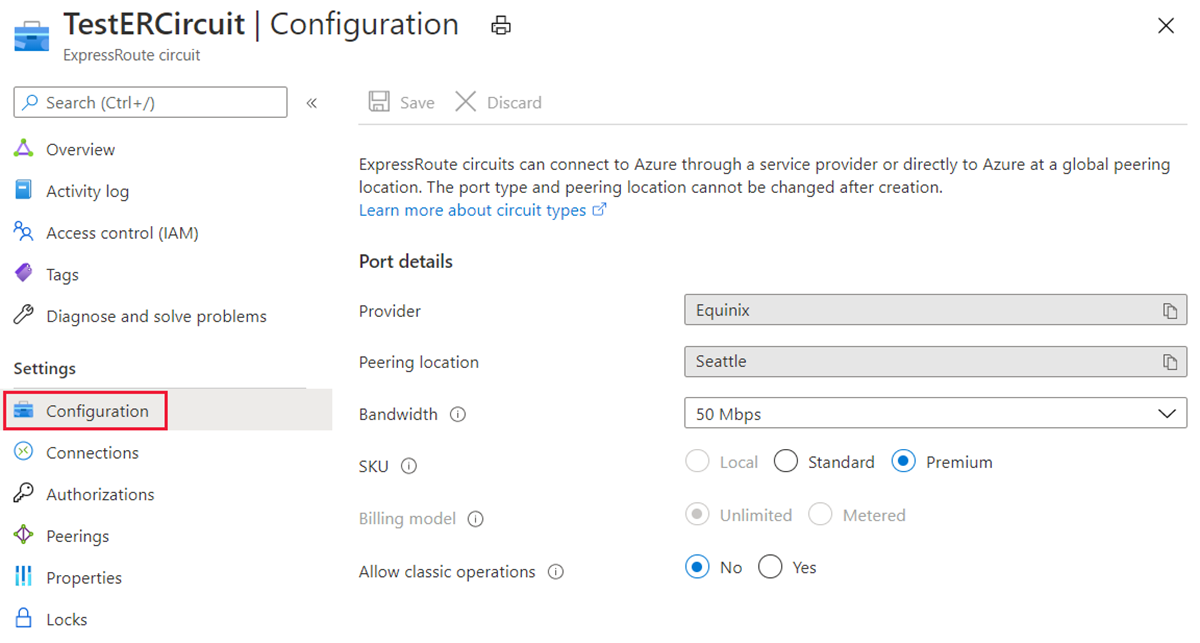
Zrušení zřízení a odstranění okruhu ExpressRoute
V nabídce webu Azure Portal přejděte na okruh ExpressRoute, který chcete zrušit.
Na stránce Přehled vyberte Odstranit. Pokud jsou k okruhu připojené nějaké přidružené prostředky, zobrazí se výzva k zobrazení prostředků. Výběrem možnosti Ano zobrazíte přidružení, která je potřeba odebrat před zahájením procesu zrušení zřízení. Pokud nejsou k dispozici žádné přidružené prostředky, můžete pokračovat krokem 4.
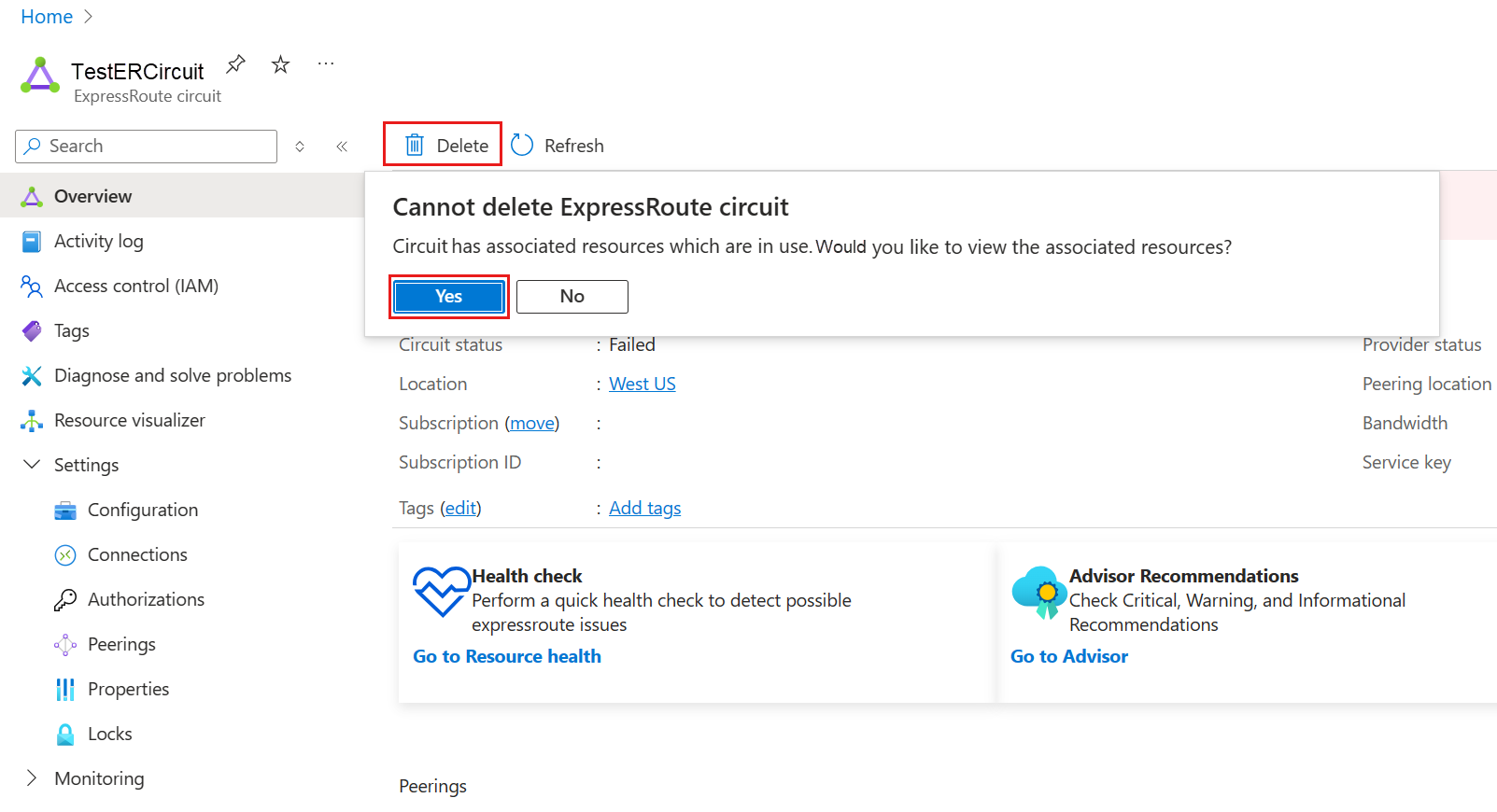
V podokně Zobrazit přidružené prostředky okruhu můžete zobrazit prostředky přidružené k okruhu. Než budete pokračovat v rušení zřízení okruhu, ujistěte se, že prostředky odstraníte.
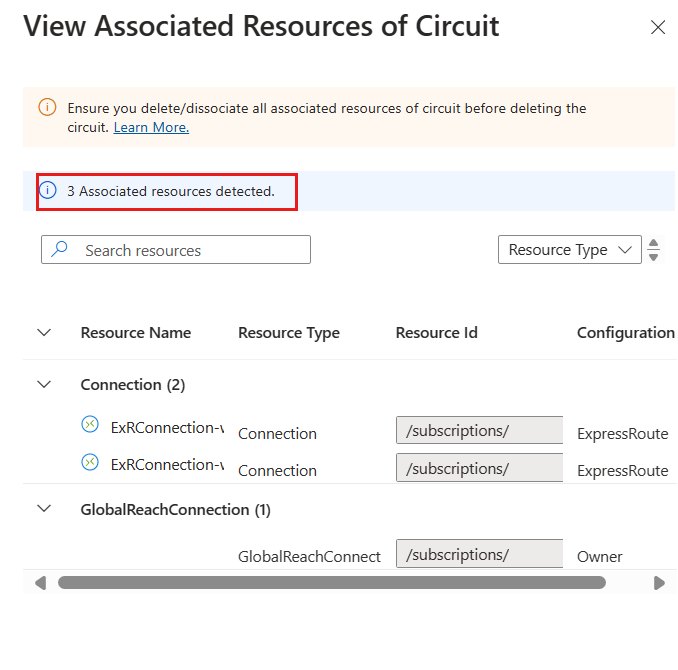
Po odstranění všech přidružených prostředků ve spolupráci s poskytovatelem služeb okruhu zrušte zřízení okruhu na jejich konci. Před odstraněním okruhu je nutné zrušit jeho zřízení.
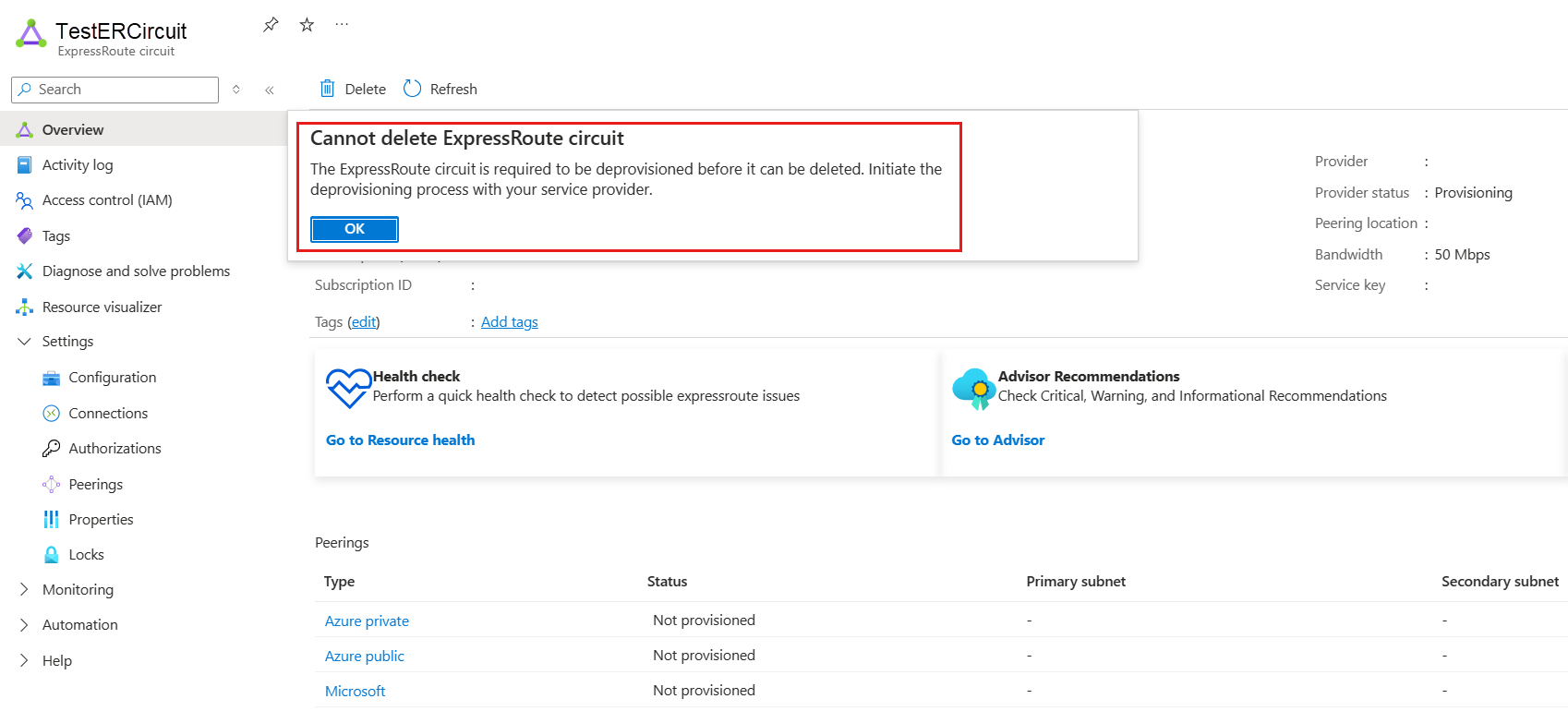
Jakmile poskytovatel služeb okruhu potvrdí, že okruh zruší, ověřte, že se stav poskytovatele změní na webu Azure Portal, který není zřízený. Jakmile se stav zprostředkovatele změní na Nezřizované, můžete okruh odstranit.
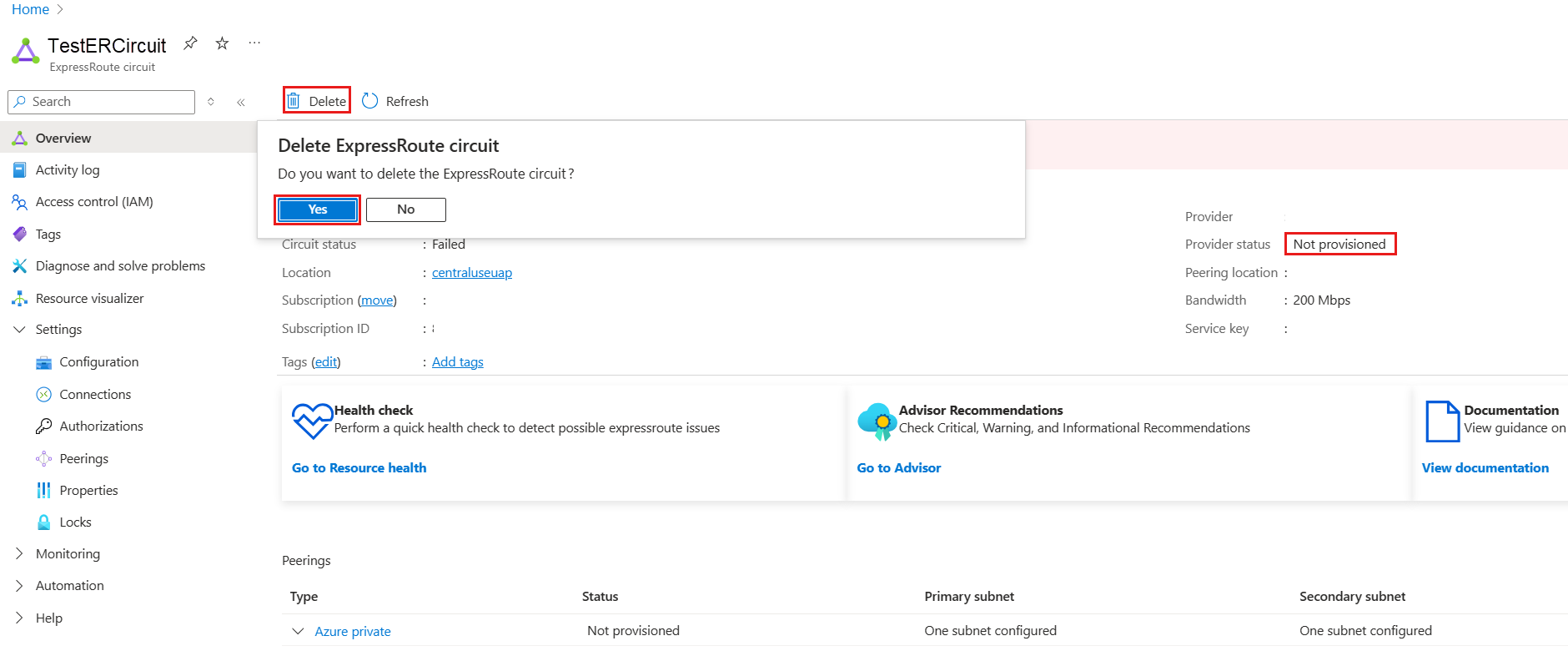
Poznámka:
- Před zrušením zřízení musíte z okruhu ExpressRoute odstranit všechna přidružená připojení virtuální sítě, autorizace a globální dosah. Pokud zrušení zřízení selže, zkontrolujte, jestli jsou nějaké přidružené prostředky stále propojené s okruhem.
- Pokud poskytovatel služeb okruhu zruší zřízení okruhu ( stav poskytovatele se aktualizoval na Nezřizovací), můžete okruh odstranit. Tím se zastaví účtování okruhu.
Další kroky
Po vytvoření okruhu pokračujte následujícím krokem: